讯飞输入法图片圈点怎么用
1、首先,在手机桌面打开讯飞输入法,进入讯飞输入法后,点击右下角的“设置”。

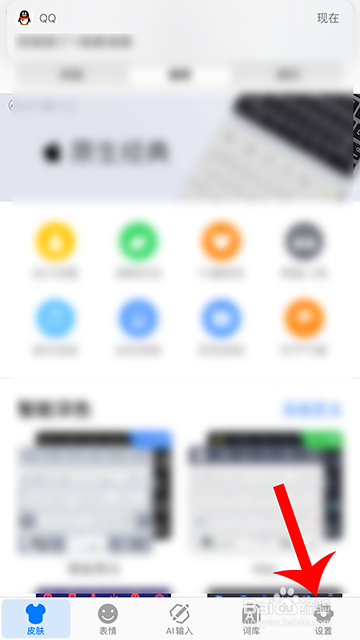
2、进入设置后,选择“工具箱”打开,进入工具箱后,选择“图片圈点”打开。


3、进入图片圈点后,点击下方的“启用”。
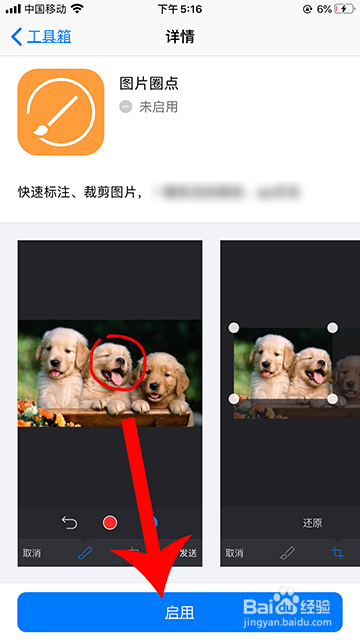

4、启用图片圈点后,回到桌面,点击QQ的聊天对话框打开,打开后点击讯飞输入法图标。


5、进入讯飞输入法菜单栏后,向左滑动到第三页,点击“图片圈点”打开。


6、图片圈点打开后,跳转到手机相册,选一张图片。

7、在选择的图片上用手指把需要做标记的位置圈住,再点击第二图标,拖动图片上的圆圈调整图片的大小,再选择裁剪,拖动圆点剪去不需要的部分。




8、图片调整好后,点击“发送”,选择发送到的软件,然后,点击“打开”,选择发送的好友,再点击“发送”即可。

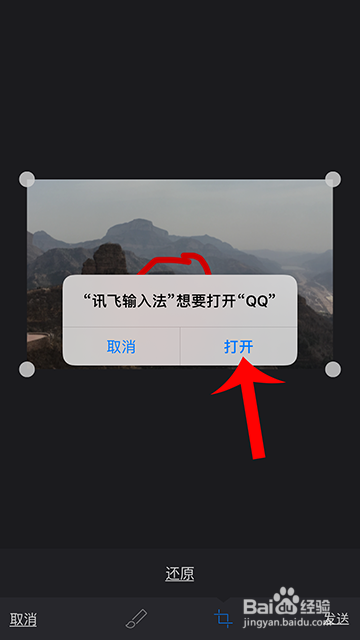
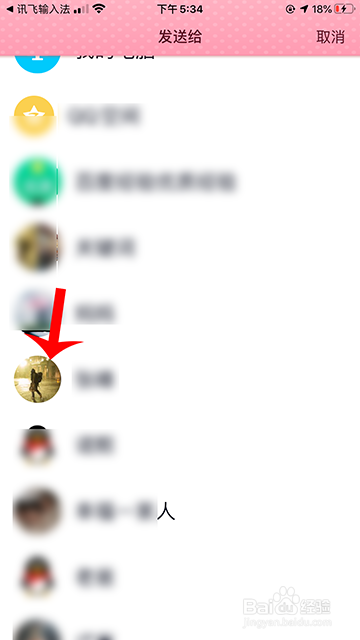

1、1.进入讯飞输入法后,点击右下角的“设置”。
2.选择“工具箱”打开,进入工具箱后,选择“图片圈点”打开。
3.点击下方的“启用”。
4.点击QQ的聊天对话框打开,打开后点击讯飞输入法图标。
5.向左滑动到第三页,点击“图片圈点”打开。
6.跳转到手机相册,选一张图片。
7.在选择的图片上用手指把需要做标记的位置圈住,再点击第二图标,拖动图片上的圆圈调整图片的大小,再选择裁剪,拖动圆点剪去不需要的部分。
8.点击“发送”,选择发送到的软件,然后,点击“打开”,选择发送的好友,再点击“发送”即可。
声明:本网站引用、摘录或转载内容仅供网站访问者交流或参考,不代表本站立场,如存在版权或非法内容,请联系站长删除,联系邮箱:site.kefu@qq.com。
阅读量:159
阅读量:95
阅读量:127
阅读量:52
阅读量:42